Samsungのスマホをもっとつまらなく見せる7つの簡単な方法

高価なSamsung Galaxyを、市場に出回っている他のスマートフォンと全く同じ見た目にする必要はありません。少し手を加えるだけで、より個性的でスタイリッシュ、そして個性的なスマートフォンに仕上げることができます。
Android には盗難防止ロックが組み込まれており、Android 10 以降を実行しているすべてのスマートフォンで機能します。 Android の盗難防止ロック機能は、誰かが携帯電話を盗んだと判断すると、人工知能とモーションセンサーを使用して携帯電話をロックします。この機能は突然の動きを検出し、他の多くのセキュリティ設定とともにデバイスを自動的にロックします。 Android で盗難防止ロックを有効にする手順は次のとおりです。
Androidで盗難防止ロックを有効にする方法
ステップ1:
電話のインターフェースで、[設定]をクリックし、[Google]をクリックします。次に、 「すべてのサービス」をクリックします。
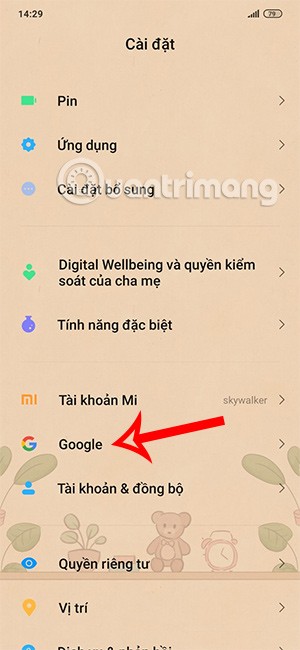
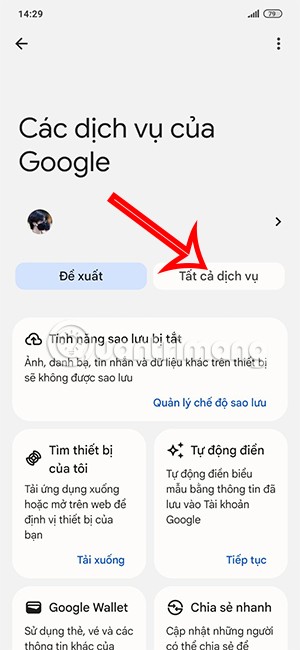
ステップ2:
このインターフェースで、「盗難防止」をクリックします。この時点で、盗難を検知したときにロック モードを有効にする必要があります。すると、Android の盗難防止ロック通知が図のように表示されるので、[有効にする] をクリックして使用します。
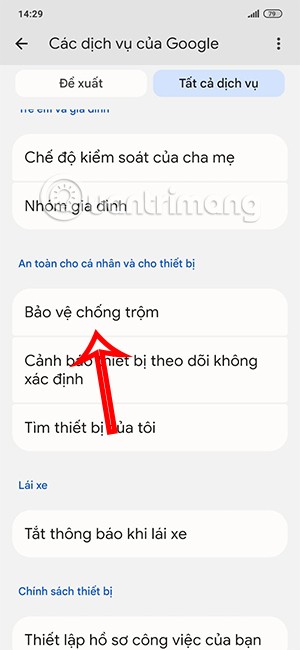
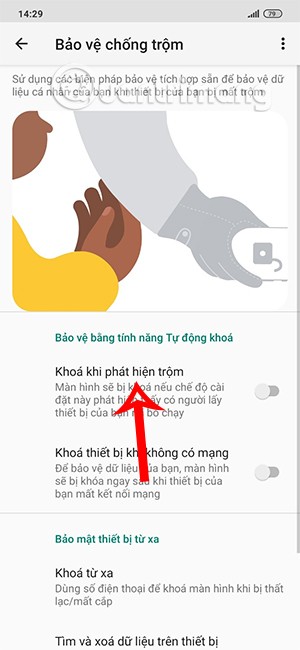
こうすることで、使用中に手から奪われるなど、疑わしい動作が検出されると、携帯電話は自動的にロックされます。
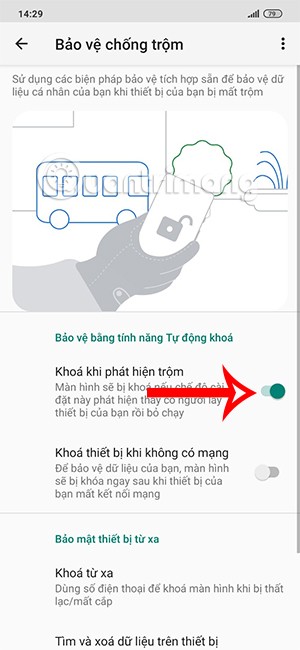
Androidでリモート盗難防止ロックを有効にする方法
リモート ロックを使用すると、携帯電話が盗難または紛失された場合にリモートでロックできます。この機能は、携帯電話を持っていなくてもデータを保護したい場合に特に便利です。
ステップ1:
また、「盗難防止保護」に移動して、以下のリモートロックを有効にします。次に、このインターフェースで「リモート ロックの使用」機能を有効にする必要があります。注意: 携帯電話には WiFi 接続が必要です。
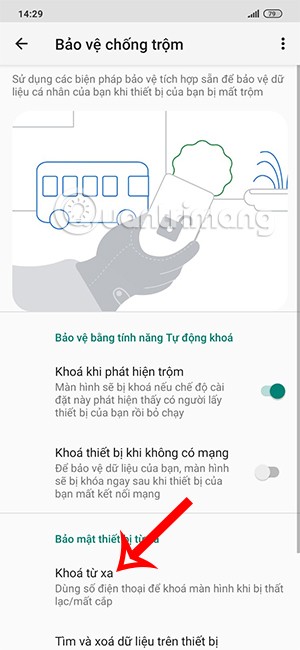
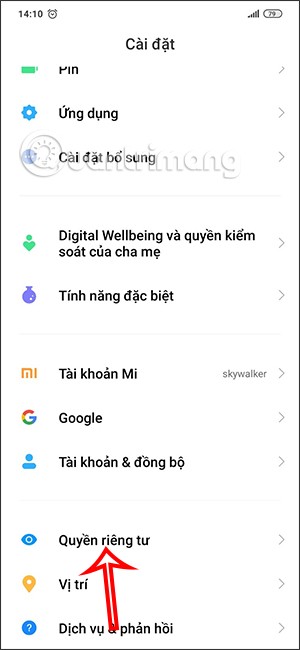
ステップ2:
次に、携帯電話をリモートでロックするために電話番号を確認するよう要求するメッセージが表示されます。アクセスするには、以下のandroid.com/lockをクリックしてください。
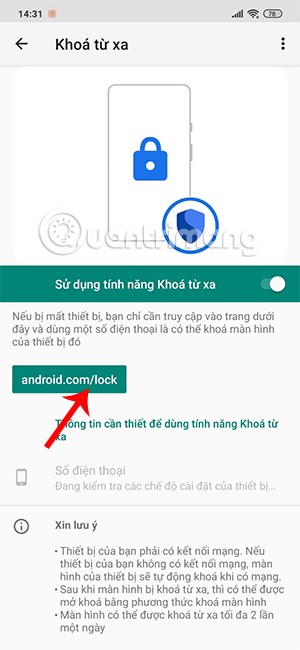
リモートでロックするデバイスの電話番号を入力し、下の「デバイスをロック」をクリックして設定する必要があります。
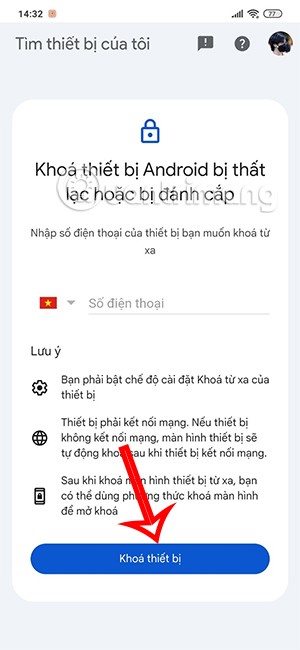
Androidでオフラインの電話をロックする方法
泥棒が携帯電話の WiFi を無効にしたり、機内モードに切り替えたりした場合は、オフラインデバイスロックを有効にする必要があります。この機能は、Wi-Fi 接続が一定時間行われないと、自動的に携帯電話をロックします。
以下のようにネットワークがない場合にはデバイスロックを有効にします。
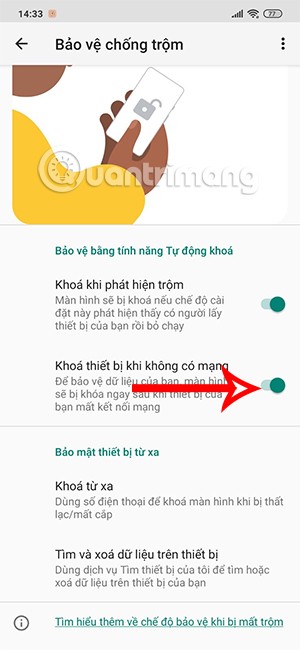
高価なSamsung Galaxyを、市場に出回っている他のスマートフォンと全く同じ見た目にする必要はありません。少し手を加えるだけで、より個性的でスタイリッシュ、そして個性的なスマートフォンに仕上げることができます。
iOS に飽きて、最終的に Samsung の携帯電話に切り替えましたが、その決定に後悔はありません。
ブラウザ上のAppleアカウントのウェブインターフェースでは、個人情報の確認、設定の変更、サブスクリプションの管理などを行うことができます。しかし、さまざまな理由でサインインできない場合があります。
iPhone で DNS を変更するか、Android で DNS を変更すると、安定した接続を維持し、ネットワーク接続速度を向上させ、ブロックされた Web サイトにアクセスできるようになります。
「探す」機能が不正確になったり、信頼できなくなったりした場合は、いくつかの調整を加えることで、最も必要なときに精度を高めることができます。
携帯電話の最も性能の低いカメラがクリエイティブな写真撮影の秘密兵器になるとは、多くの人は予想していなかったでしょう。
近距離無線通信は、デバイス同士が通常数センチメートル以内の近距離にあるときにデータを交換できる無線技術です。
Appleは、低電力モードと連動して動作する「アダプティブパワー」を導入しました。どちらもiPhoneのバッテリー寿命を延ばしますが、その仕組みは全く異なります。
自動クリックアプリケーションを使用すると、ゲームをプレイしたり、デバイスで利用可能なアプリケーションやタスクを使用したりするときに、多くの操作を行う必要がなくなります。
ニーズに応じて、既存の Android デバイスで Pixel 専用の機能セットを実行できるようになる可能性があります。
修正には必ずしもお気に入りの写真やアプリを削除する必要はありません。One UI には、スペースを簡単に回復できるオプションがいくつか含まれています。
スマートフォンの充電ポートは、バッテリーを長持ちさせるためだけのものだと、多くの人が考えています。しかし、この小さなポートは、想像以上にパワフルです。
決して効果のない一般的なヒントにうんざりしているなら、写真撮影の方法を静かに変革してきたヒントをいくつか紹介します。
新しいスマートフォンを探しているなら、まず最初に見るのは当然スペックシートでしょう。そこには、性能、バッテリー駆動時間、ディスプレイの品質などに関するヒントが満載です。
他のソースからiPhoneにアプリケーションをインストールする場合は、そのアプリケーションが信頼できるものであることを手動で確認する必要があります。確認後、アプリケーションはiPhoneにインストールされ、使用できるようになります。












